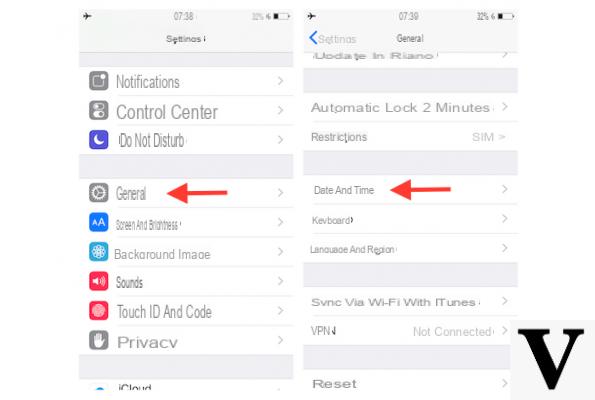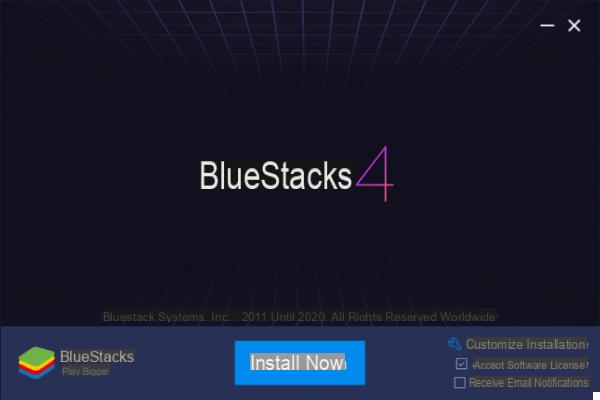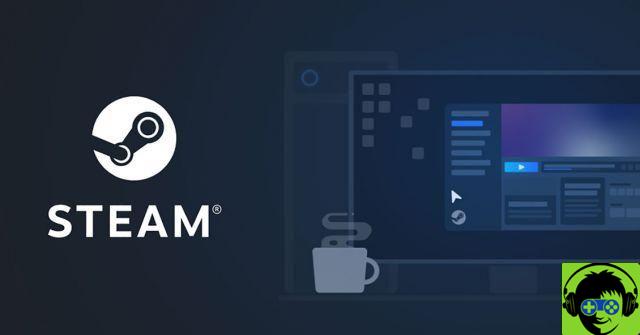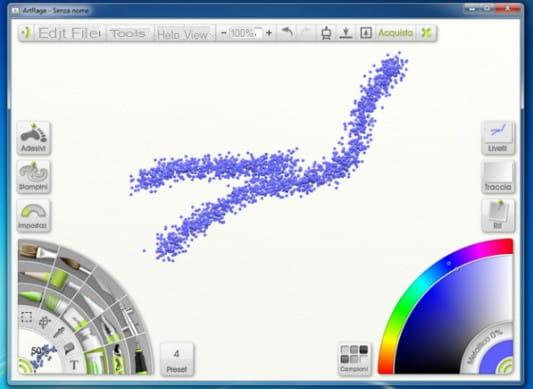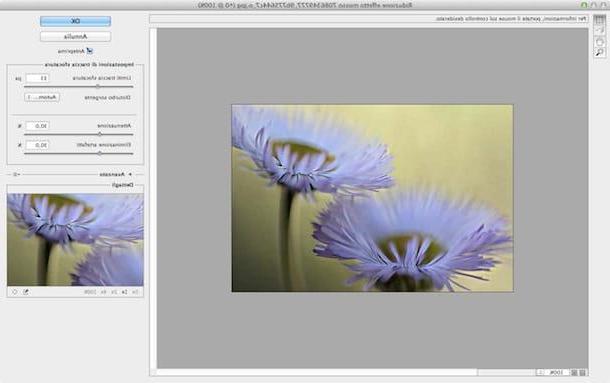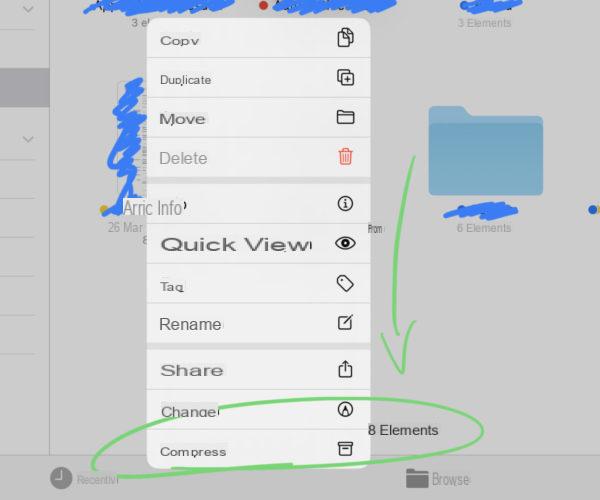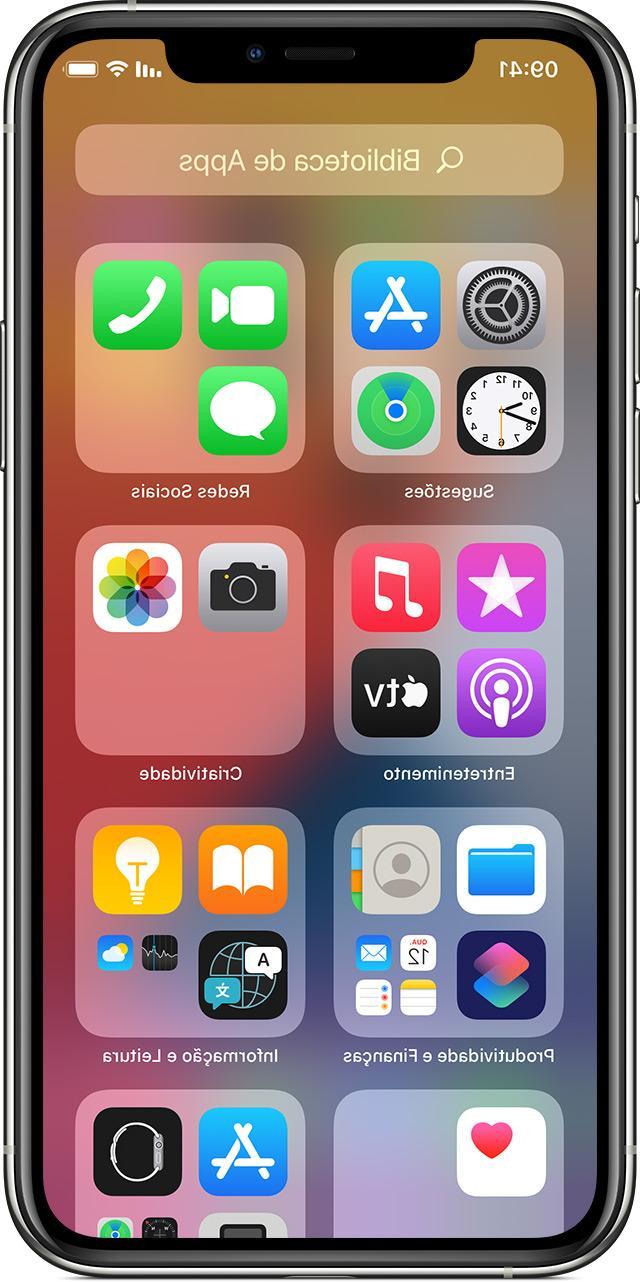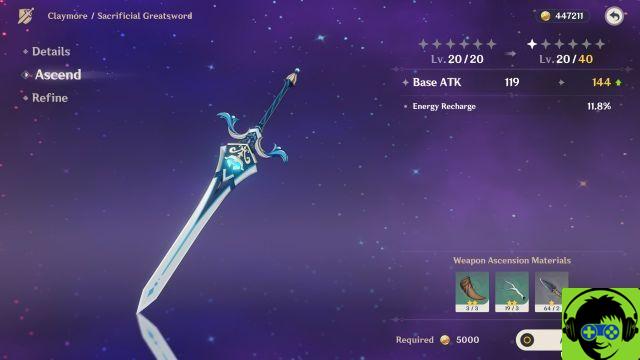Le foto digitali sono molto più semplici da “sfogliare” rispetto a quelle stampate su carta, credo che su questo ci siano pochi dubbi. Ma proprio come le foto cartacee, anche quelle digitali devono essere ordinate per bene se si vogliono trovare con facilità senza inutili perdite di tempo. Ecco perché oggi voglio parlarti di AmoK Exif Sorter.
AmoK Exif Sorter è un programma gratuito per Windows che permette di rinominare decine di foto contemporaneamente utilizzando i dati EXIF presenti in queste ultime. Supporta numerose variabili, come data e luogo degli scatti, consentendo di ordinare le immagini in maniera precisissima. Allora, ti va di scoprire come rinominare le foto utilizzandolo? Scommetto che non te ne pentirai.
Se vuoi scoprire come rinominare le foto in maniera rapida ed efficace, il primo passo che devi compiere è collegarti al sito Internet di AmoK Exif Sorter e cliccare sulla voce Download. Nella pagina che si apre, metti il segno di spunta accanto alla voce Yes, I have read the licence agreement and accept it e fai click sul pulsante Download collocato accanto alla dicitura AmoK Exif Sorter 2.56 (32Bit, With Setup) se utilizzi un sistema operativo a 32 bit oppure accanto alla dicitura AmoK Exif Sorter 2.56 (64Bit, With Setup) se utilizzi una versione di Windows a 64 bit per scaricare il programma sul tuo computer.
A download completato apri, facendo doppio click su di esso, il file appena scaricato (es. AmoK_Exif_Sorter_v2.56_(Windows_64Bit)_Setup.exe) e, nella finestra che si apre, clicca prima su Sì e poi su OK e Next. Accetta quindi le condizioni di utilizzo del programma, facendo click sul pulsante I Agree, e completa il processo d’installazione di AmoK Exif Sorter cliccando prima su Install e poi su Close.
Per far funzionare correttamente il programma, è necessario che sul tuo PC ci sia installato il software Java. Lo puoi trovare su questo sito Internet nel caso in cui non avessi già provveduto a scaricarlo.
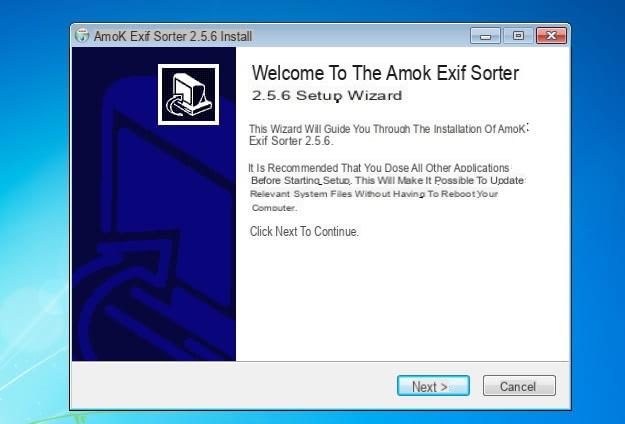
Adesso, avvia AmoK Exif Sorter tramite la sua icona presente nel menu Start > Tutti i programmi di Windows e, nella finestra che si apre, seleziona la voce Add File(s) o Add directory dal menu File del programma per selezionare le foto da rinominare o una cartella contenente foto da rinominare.
A questo punto, metti il segno di spunta accanto alla voce Rename (collocata nella barra laterale di sinistra) ed utilizza il campo di testo Filename per specificare i dati EXIF da utilizzare per cambiare il nome dei file. Per impostazione predefinita, il formato del nome è composto da %year% (anno) %month% (mese) %day% (giorno) %hour% (ora) e %minute% (minuto) ma puoi aggiungere anche delle variabili personalizzate.
Non devi far altro che cliccare sull’icona del foglio collocata accanto al campo di testo e modificare il formato del nome dei file usando le variabili che trovi facendo click sulla freccia. Ci sono Artist (per includere il nome dell’autore degli scatti nel nome dei file), Filename (per includere il nome originale del file nel nuovo nome), City (per inserire il nome della città in cui è stata scattata la foto al nome del file) e molti altri ancora.
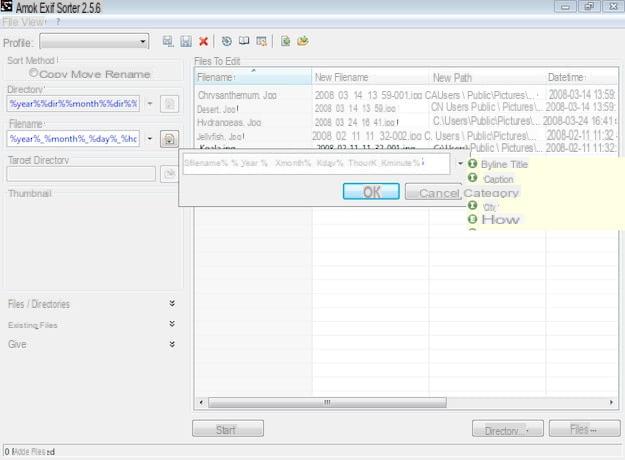
Una volta impostato il formato di nome da utilizzare per rinominare le foto, clicca sul pulsante OK per salvare le impostazioni ed avvia il processo di elaborazione delle immagini facendo click sul pulsante Start che si trova in basso. Pochi secondi e le tue foto saranno tutte rinominate in base allo schema scelto in precedenza.
Oltre alle variabili menzionate in precedenza, puoi anche aggiungere una o più parole “fisse” da includere nei nomi dei file. Basta digitarle nel campo Filename, nel punto del nome in cui desideri che compaiano e proseguire normalmente con la procedura per rinominare le foto.
Se vuoi semplicemente numerare le foto assegnando loro un nome comune seguito da una numerazione in sequenza, puoi seguire la procedura per rinominare più file contemporaneamente che ti ho illustrato qualche tempo fa (non servono necessariamente software aggiuntivi).
Come rinominare le foto